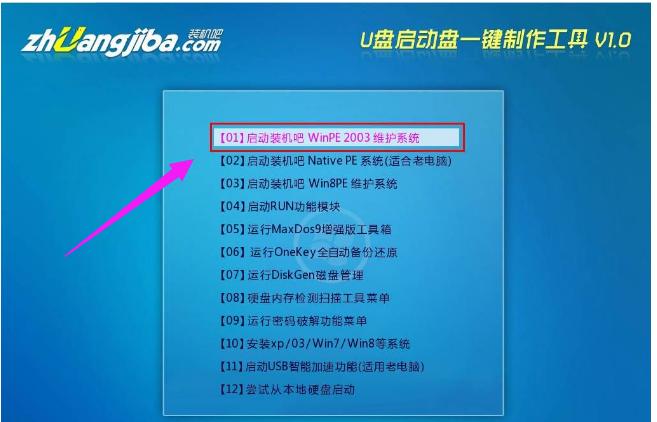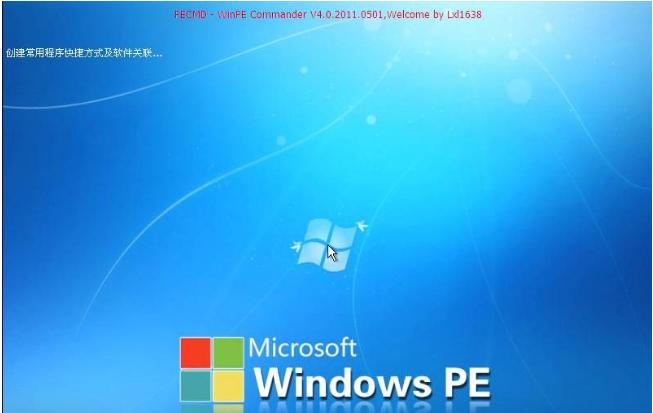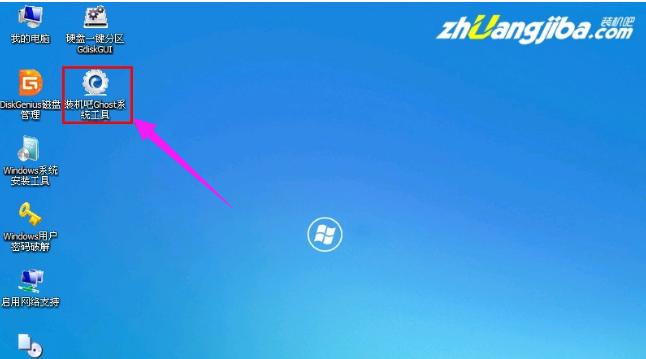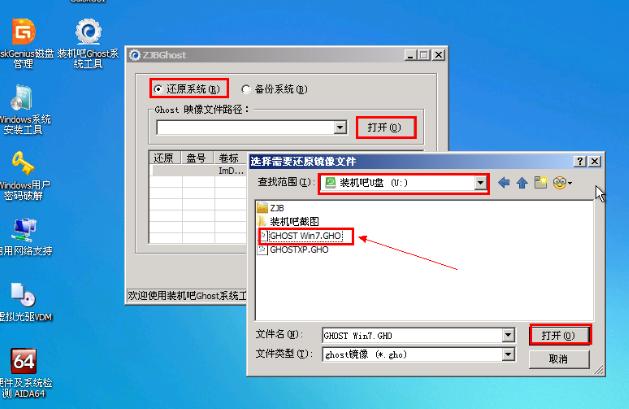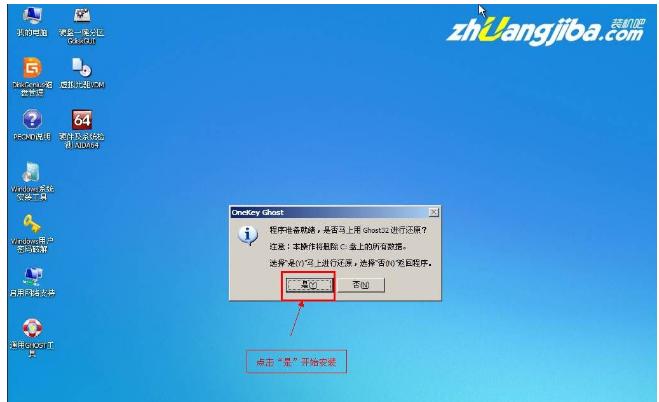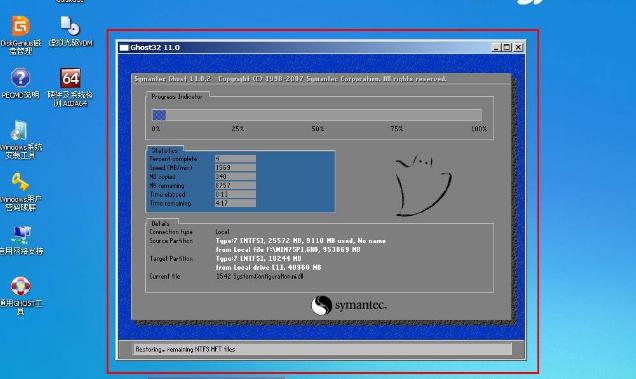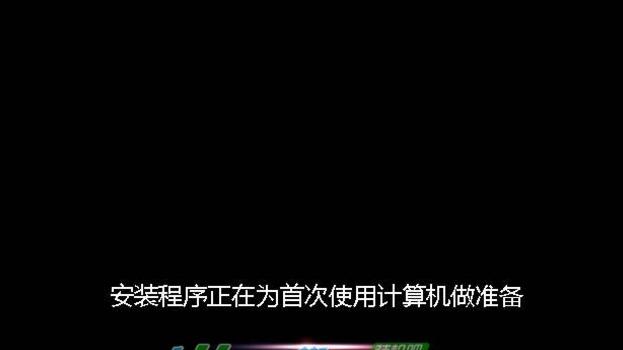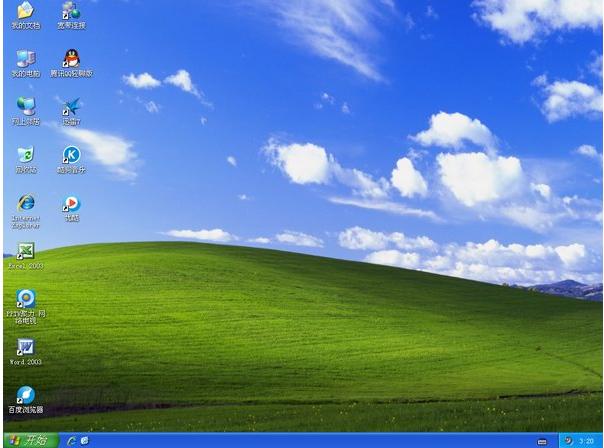- u盤裝系統(tǒng)|本文教您聯(lián)想電腦U盤裝系統(tǒng)辦法
- 大白菜u盤裝系統(tǒng)設(shè)置u盤打開圖文詳細(xì)教程,本
- U盤裝系統(tǒng)圖文詳細(xì)教程,本文教您如何運(yùn)用新版
- 一鍵u盤裝系統(tǒng),本文教您怎樣一鍵u盤裝系統(tǒng)x
- 雷神筆記本怎樣用u盤裝系統(tǒng),本文教您雷神筆記
- 如何用u盤裝系統(tǒng),本文教您如何恢復(fù)電腦
- u盤裝系統(tǒng)_本文教您怎樣用U盤裝系統(tǒng)
- u盤裝系統(tǒng)圖文詳細(xì)教程,本文教您u盤怎樣安裝
- 大白菜u盤裝系統(tǒng),本文教您大白菜怎樣運(yùn)用u盤
- 老毛桃u盤裝系統(tǒng),本文教您老毛桃u盤怎樣安裝
- 電腦店u盤裝系統(tǒng)圖文詳細(xì)教程,本文教您電腦店
- u盤裝系統(tǒng)工具,本文教您u盤怎樣安裝win7
推薦系統(tǒng)下載分類: 最新Windows10系統(tǒng)下載 最新Windows7系統(tǒng)下載 xp系統(tǒng)下載 電腦公司W(wǎng)indows7 64位裝機(jī)萬能版下載
u盤裝系統(tǒng)步驟,本文教您U盤如何安裝系統(tǒng)
發(fā)布時間:2020-11-01 文章來源:xp下載站 瀏覽:
|
U盤的稱呼最早來源于朗科科技生產(chǎn)的一種新型存儲設(shè)備,名曰“優(yōu)盤”,使用USB接口進(jìn)行連接。U盤連接到電腦的USB接口后,U盤的資料可與電腦交換。而之后生產(chǎn)的類似技術(shù)的設(shè)備由于朗科已進(jìn)行專利注冊,而不能再稱之為“優(yōu)盤”,而改稱“U盤”。后來,U盤這個稱呼因其簡單易記而因而廣為人知,是移動存儲設(shè)備之一。現(xiàn)在市面上出現(xiàn)了許多支持多種端口的U盤,即三通U盤(USB電腦端口、iOS蘋果接口、安卓接口)。 現(xiàn)如今,光驅(qū)裝系統(tǒng)已經(jīng)過時了,因為光盤與光驅(qū)的損耗都非常大,光驅(qū)的讀盤速度很慢,所以要安裝系統(tǒng)需要花費很多的時間和心思,而U盤安裝系統(tǒng)方便,操作簡單,想要學(xué)習(xí)u盤裝系統(tǒng)的方法的用戶可以看看,這篇,小編為大家展示的U盤安裝系統(tǒng)圖文解說。 時代在不斷進(jìn)步,科技不斷發(fā)展,以前都是運(yùn)用光驅(qū)驅(qū)動盤來裝系統(tǒng),現(xiàn)在漸漸的這種方法已經(jīng)逐漸消失,而使用u盤來安裝系統(tǒng)的方法越來越流行。如何用u盤裝系統(tǒng)?這是電腦菜鳥對此發(fā)出的提問,下面,小編就給電腦小白整理了一篇u盤裝系統(tǒng)的圖文教程。 u盤裝系統(tǒng)步驟 準(zhǔn)備工作: 1、U盤1個 (容量建議4G以上) 2、裝機(jī)吧u盤啟動盤制作工具 3、ghost Win7系統(tǒng)文件 首先制作一個U盤啟動盤并把電腦的第一啟動項設(shè)置USB為開機(jī)啟動項
安裝系統(tǒng)圖解詳情-1 啟動裝機(jī)吧U盤系統(tǒng),選擇【01】進(jìn)入2003版PE維護(hù)系統(tǒng)
U盤圖解詳情-2 進(jìn)入裝機(jī)吧WinPE 2003維護(hù)系統(tǒng)
安裝系統(tǒng)圖解詳情-3 運(yùn)行裝機(jī)吧GHOST系統(tǒng)工具
系統(tǒng)圖解詳情-4 先選擇還原分區(qū)選項,然后選定你要恢復(fù)的gho鏡像文件,然后選好需要還原的分區(qū),最后點擊確定后,開始安裝
安裝系統(tǒng)圖解詳情-5 直接選擇“是”開始安裝
U盤圖解詳情-6 開始解析鏡像,等待便可,完成后,自動重啟,進(jìn)入安裝頁面
u盤裝系統(tǒng)圖解詳情-7 部署安裝過程
系統(tǒng)圖解詳情-8 系統(tǒng)安裝完成 以上就是U盤安裝win7系統(tǒng)圖文解說了. U盤有USB接口,是USB設(shè)備。如果操作系統(tǒng)是WindowsXP/Vista/Win7/Linux/PrayayaQ3或是蘋果系統(tǒng)的話,將U盤直接插到機(jī)箱前面板或后面的USB接口上,系統(tǒng)就會自動識別。 |